- Estructura del Inicio: Ancladas, Todas las apps y Recomendadas con normas claras de personalización.
- Accesos rápidos: activa carpetas del usuario y del sistema junto al botón de encendido.
- Carpetas de apps: crea grupos arrastrando iconos, renómbralos y organiza la rejilla.
- Avanzado: LayoutModification.json, exportación con PowerShell y despliegue con DISM.
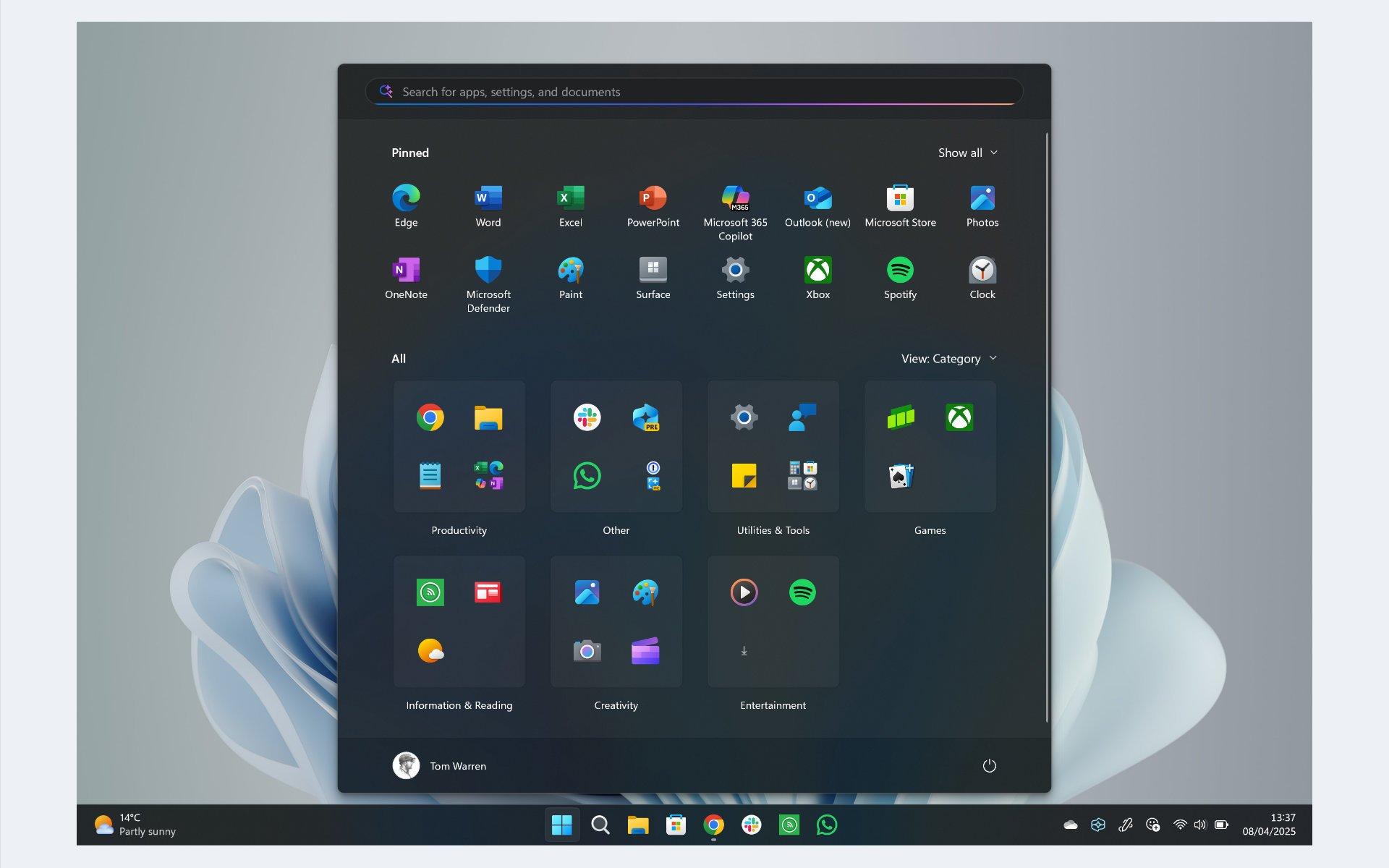
Personalizar el menú Inicio de Windows 11 es más fácil y potente que nunca, tanto para usuarios domésticos como para administradores de TI. A nivel básico, puedes elegir qué carpetas aparecen junto al botón de encendido, crear carpetas de apps, ordenar los anclados y decidir cuánto espacio dedicas a recomendaciones y accesos. A nivel avanzado, existen opciones profesionales con LayoutModification.json para ajustar al milímetro lo que verá cada usuario.
En esta guía encontrarás todo lo necesario: desde los ajustes rápidos para mostrar accesos a Documentos, Descargas, Música o Imágenes directamente en el Inicio, hasta la estructura interna del menú en Windows 11, las normas de conflicto de anclados, el anclaje de webs con Edge, la exportación del diseño mediante PowerShell y la incorporación de ese diseño a imágenes de Windows con DISM.
Carpetas junto al botón Inicio/Apagado: accesos rápidos que ahorran clics
Windows 11 permite decidir qué carpetas aparecen a la izquierda del botón de encendido del menú Inicio. Este panel puede incluir ubicaciones comunes como Documentos, Descargas, Música, Imágenes, Vídeos, Red y la carpeta personal, lo que agiliza muchísimo el día a día.
Para activar estas carpetas, abre Configuración y ve a Personalización > Inicio > Carpetas. Entra y mueve a Activado los conmutadores de todo lo que quieras mostrar junto al botón Inicio/Apagado; podrás incluir opciones como Configuración o el Explorador además de tus bibliotecas habituales.
Si prefieres llegar por el propio menú, abre Inicio, haz clic derecho en el borde inferior del panel y elige Configuración de Inicio. Desde ahí accederás a Carpetas y resto de ajustes, sin rodeos.
Esta personalización tiene un impacto directo en la productividad: al colocar accesos a las ubicaciones más usadas, reduces navegación y aceleras tu flujo de trabajo, especialmente en equipos compartidos o de empresa.
Ten en cuenta que los cambios son instantáneos. Si más tarde decides que una carpeta ya no te hace falta, basta con desactivar su interruptor para que desaparezca del menú sin afectar a tus archivos.
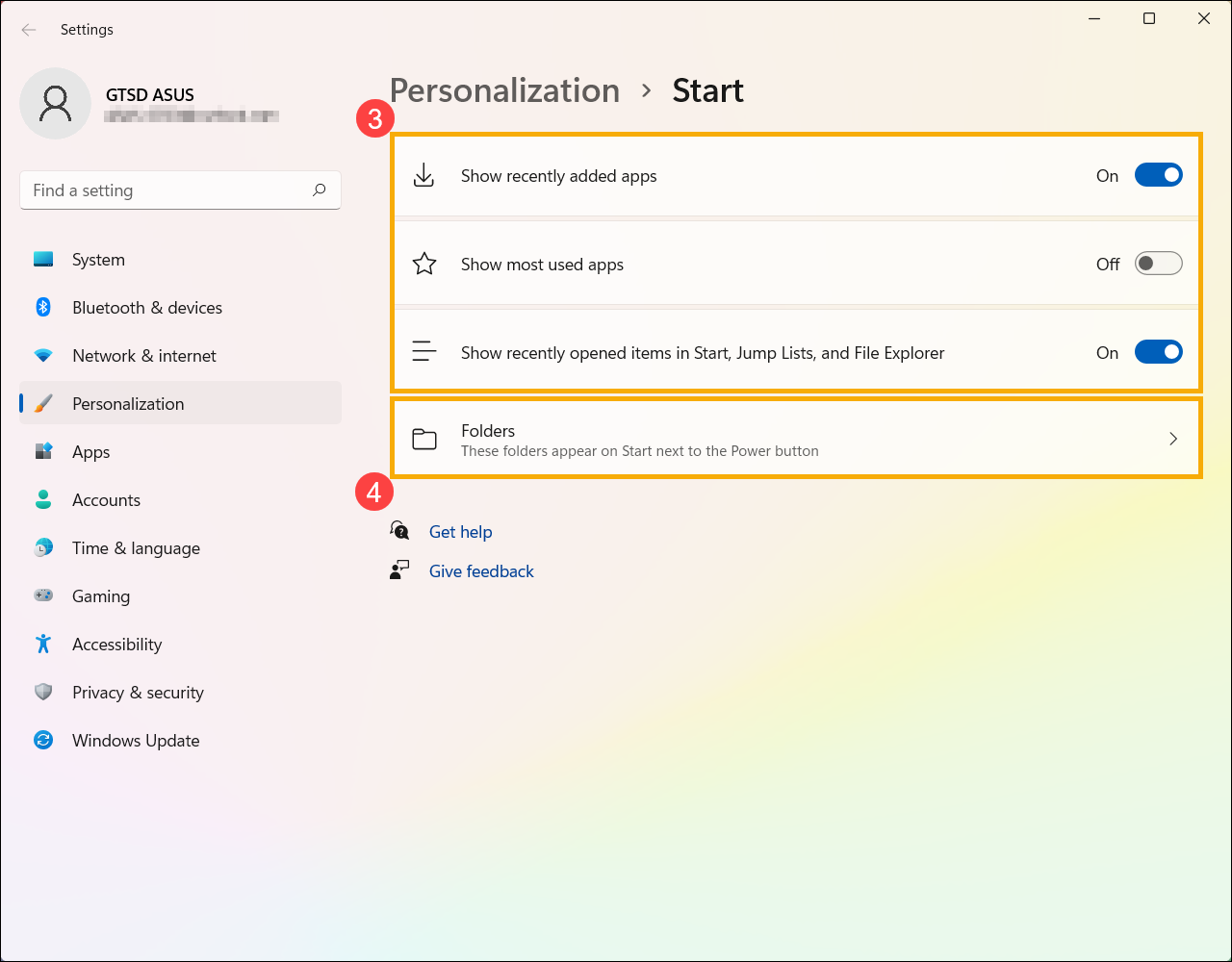
Así se organiza el menú Inicio de Windows 11: Ancladas, Todas las aplicaciones y Recomendadas
El nuevo Inicio de Windows 11 cambia ubicación y comportamiento: ahora está centrado por defecto en la barra de tareas y su panel aparece en la zona central inferior de la pantalla. Desaparecen las baldosas dinámicas y se apuesta por una rejilla limpia de iconos anclados junto a un área de recomendaciones.
En la parte superior está la sección «Ancladas», donde puedes fijar tus apps favoritas. Debajo verás «Recomendadas», con documentos y aplicaciones recientes que el sistema crea útiles. Arriba a la izquierda encontrarás «Todas las aplicaciones», que abre la lista alfabética completa de programas instalados.
El buscador sigue integrado: pulsa la tecla Windows y empieza a escribir para saltar directamente a la búsqueda de apps, archivos o configuraciones, sin necesidad de abrir nada más.
Si prefieres la disposición clásica, puedes mover el Inicio a la izquierda: entra en Configuración > Personalización > Barra de tareas > Alineación de la barra de tareas y cambia de centrada a izquierda. Es el único ajuste de ubicación disponible a día de hoy.
Sección «Ancladas» (rejilla de apps)
La parte superior del Inicio, «Ancladas», es una rejilla uniforme que muestra tus accesos fijados. La vista inicial enseña normalmente hasta 18 iconos con paginación si hay más. Los elementos visibles son una mezcla de apps definidas por Microsoft, apps que pueden llegar dinámicamente y apps configuradas por OEM; después, cada usuario puede añadir, mover o quitar lo que quiera.
Para despliegues empresariales y OEM, hay reglas claras: se pueden configurar hasta cuatro iconos en la primera página mediante primaryOEMPins y hasta otros cuatro al final de la rejilla con secondaryOEMPins. Si se definen menos de cuatro, Windows rellena con apps propias para mantener el orden; cualquier elemento más allá del cuarto se ignora.
Sección «Todas las aplicaciones»
Al pulsar en «Todas las aplicaciones» se abre una lista alfabética con todo lo instalado. Esta sección no admite personalizaciones por parte de usuarios u OEM: es un inventario completo, y Microsoft ha adelantado que la categorización por tipos de apps llegará más adelante.
Sección «Recomendadas»
Debajo de Ancladas está la zona «Recomendadas». En el primer arranque, Microsoft precarga la app «Introducción». Además, los OEM pueden prepopular una app de bienvenida o primera ejecución que queda fijada hasta siete días (salvo que el usuario la quite). Esta área admite una única personalización mediante firstRunOEMPins.
Recomendación de Microsoft: para una experiencia limpia, la app elegida para «Recomendadas» no debería estar también anclada en la barra de tareas ni en la primera página de Ancladas.
Opciones rápidas de Inicio en Configuración
En Configuración > Personalización > Inicio puedes decidir el balance entre accesos y sugerencias con los modos «Más elementos anclados», «Predeterminado» o «Más recomendaciones». También puedes mostrar u ocultar apps agregadas recientemente, apps más usadas y elementos abiertos recientemente (estos últimos se reflejan en Inicio y Explorador).
Conflictos y reglas de anclado
Antes de anclar dinámicamente una app propia o de terceros, Windows comprueba si el OEM ya la ha fijado en alguna página: si es así, se respeta el pin del OEM. Las apps propias colocadas por Microsoft de forma estática en la página 1 (por ejemplo, Edge, Correo o Microsoft Store) no pueden moverse por OEM; si se intenta duplicar, se omite. Algunas apps propias, como Calculadora o Cámara, sí pueden elevarse a la página 1 si no están ya fijadas ni reservadas por Microsoft.
Anclar webs a Inicio con Microsoft Edge
Para fijar un sitio web al Inicio, abre la página en Edge, ve al menú de tres puntos > Más herramientas > Anclar a Inicio. Si después exportas el diseño (más abajo lo explicamos), verás que Windows representa ese pin como un secondaryTile con un tileId único, argumentos con la URL y un icono pequeño y grande (rutas o imágenes en base64).
Office preinstalado y anclado automático
En equipos donde Office Click-to-Run (C2R) viene preinstalado con el OPK, Windows ancla automáticamente Word, Excel y PowerPoint al Inicio, sin necesidad de declararlo en LayoutModification.json. Si Office no está, otros anclados deslizan para ocupar esos huecos, evitando espacios en blanco.
Personalización avanzada para OEM y TI con LayoutModification.json
Los OEM y administradores pueden definir el diseño por defecto del Inicio creando un LayoutModification.json y colocándolo en la imagen de Windows. A nivel de imagen, Windows busca el archivo en \Windows\Users\Default\Appdata\Local\Microsoft\Windows\Shell (perfil Default). A nivel de usuario, el diseño vive en %localappdata%\Microsoft\Windows\Shell. Con un solo archivo puedes incluir cualquier combinación de miembros de nivel superior.
Miembros principales del JSON: primaryOEMPins (hasta 4 elementos en la página 1), secondaryOEMPins (hasta 4 al final de Ancladas) y firstRunOEMPins (un único elemento en Recomendadas). Cada miembro acepta distintos tipos de claves:
packagedAppId: AUMID de apps UWP. También puede usarse dentro desecondaryTilepara un pin web.desktopAppId: AUMID de aplicaciones Win32 no empaquetadas.desktopAppLink: ruta a un acceso directo .lnk para apps Win32 sin AUMID.caption: solo enfirstRunOEMPins; admite localización por etiquetas de idioma y un valor default como reserva.secondaryTileytileId: estructura para anclar un vínculo web con Edge.
Ejemplo ilustrativo de estructura (extracto):
{
"primaryOEMPins": [
{ "packagedAppId": "OEM.App1_1abc...!App" },
{ "desktopAppLink": "%ALLUSERSPROFILE%\Microsoft\Windows\Start Menu\Programs\MyWin32App.lnk" }
],
"secondaryOEMPins": [
{ "packagedAppId": "Microsoft.MicrosoftEdge.Stable_8we...!App", "tileId": "MSEdge.XXXX" }
],
"firstRunOEMPins": [
{
"desktopAppLink": "%ALLUSERSPROFILE%\...\PutMeInRecommended.lnk",
"caption": { "en-US": "US English", "de": "Deutsch", "default": "Texto de reserva" }
}
]
}Localización de caption: las etiquetas son sensibles a mayúsculas y minúsculas (por ejemplo, en-US, es-ES, de-DE). Puedes definir variantes concretas (en-US, en-GB) y una etiqueta principal (en) como reserva para todas las demás variantes de ese idioma. Si un idioma del usuario no está en tu lista, Windows mostrará el texto definido en default.
Exportar el diseño: en Windows 11, personaliza un equipo de referencia, abre PowerShell y ejecuta Export-StartLayout -Path "C:\Layouts\LayoutModification.json". El resultado es un JSON con la lista de pines. En Windows 10, el cmdlet puede generar XML con -UseDesktopApplicationID: Export-StartLayout -UseDesktopApplicationID -Path "C:\Layouts\LayoutModification.xml".
Agregar el diseño a una imagen: copia el JSON al perfil Default después de montar la WIM con DISM y confirma:
dism /mount-image /imagefile:E:\Sources\install.wim /mountdir:C:\mount /index:1
xcopy /s LayoutModification.json C:\Mount\Users\Default\Appdata\Local\Microsoft\Windows\Shell
dism /unmount-image /mountdir:C:\mount /commitPin de webs como secondaryTile: al exportar el diseño con una web anclada desde Edge, verás una entrada similar a esta, con tileId único, argumentos con la URL y displayName:
{
"secondaryTile": {
"tileId": "MSEdge._pin_xxxxxxxxx",
"arguments": " --pin-url=https://www.ejemplo.com --profile-directory=Default --launch-tile",
"displayName": "Mi sitio corporativo",
"packagedAppId": "Microsoft.MicrosoftEdge.Stable_8we...!App"
}
}Buenas prácticas de empaquetado: coloca ejecutables y scripts en %ProgramFiles% o donde los deposite el instalador; los accesos directos que ancles al Inicio deben residir en %ProgramData%\Microsoft\Windows\Start Menu\Programs. Si dejas ejecutables o scripts en esa carpeta, no se anclan a Inicio.
Nota para Windows 10 (XML)
En Windows 10, el diseño se describe en XML con elementos como LayoutOptions (pantalla completa y columnas de grupos), RequiredStartGroups y AppendGroup. Se pueden fijar apps UWP con start:Tile, apps de escritorio con start:DesktopApplicationTile (mediante DesktopApplicationLinkPath a un .lnk o con AUMID) y vínculos web con Edge usando start:SecondaryTile (requiere AppUserModelID de Edge, TileID, Arguments con la URL y logos). Las ventanas tienen tamaño (1×1, 2×2, 4×2, 4×4) y coordenadas de fila y columna; no se admiten solapamientos.
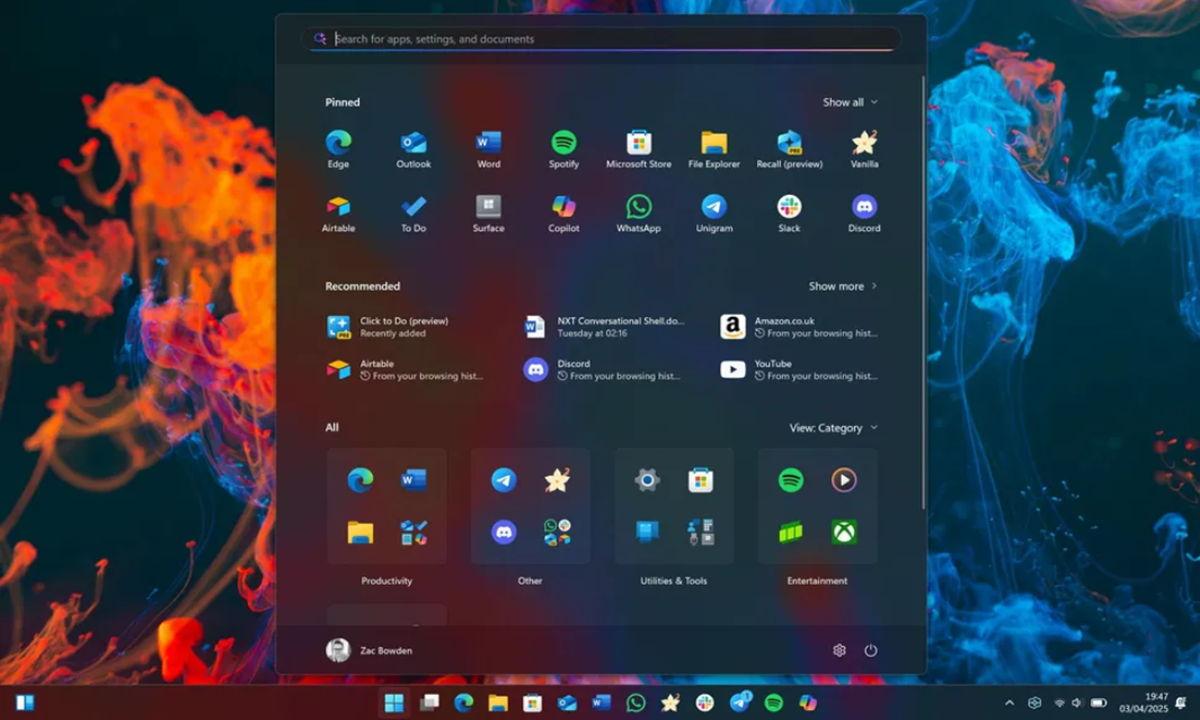
Carpetas de aplicaciones dentro de Inicio: ordena tu rejilla como un pro
Desde la actualización 22H2 de Windows 11 puedes agrupar accesos anclados en carpetas, de forma parecida a los móviles. Es tan sencillo como arrastrar un icono sobre otro para que se cree automáticamente una carpeta en la rejilla de Ancladas.
Al abrir la carpeta verás todos sus accesos y podrás reordenarlos libremente arrastrando con el ratón. Además, puedes mover la carpeta como si fuera un icono más y colocarla en la posición de la rejilla que más te convenga.
Para renombrarla, haz clic en el rótulo superior y escribe un nombre o añade emojis; a mucha gente le resulta más visual identificar carpetas con un pequeño icono antes del texto. Organizar por suites (p. ej., agrupar Word, Excel, PowerPoint y Outlook) ahorra muchísimo espacio.
Este cambio no es radical, pero sí muy práctico. Si te da la sensación de que la opción no aparece, asegúrate de tener instalada 22H2 o posterior: ve a Configuración > Windows Update y aplica las últimas actualizaciones.
Como siempre, puedes combinar esta idea con los modos de Inicio: si eliges «Más elementos anclados» tendrás más filas para apps y carpetas; si eliges «Más recomendaciones», primarán los archivos y apps recientes.
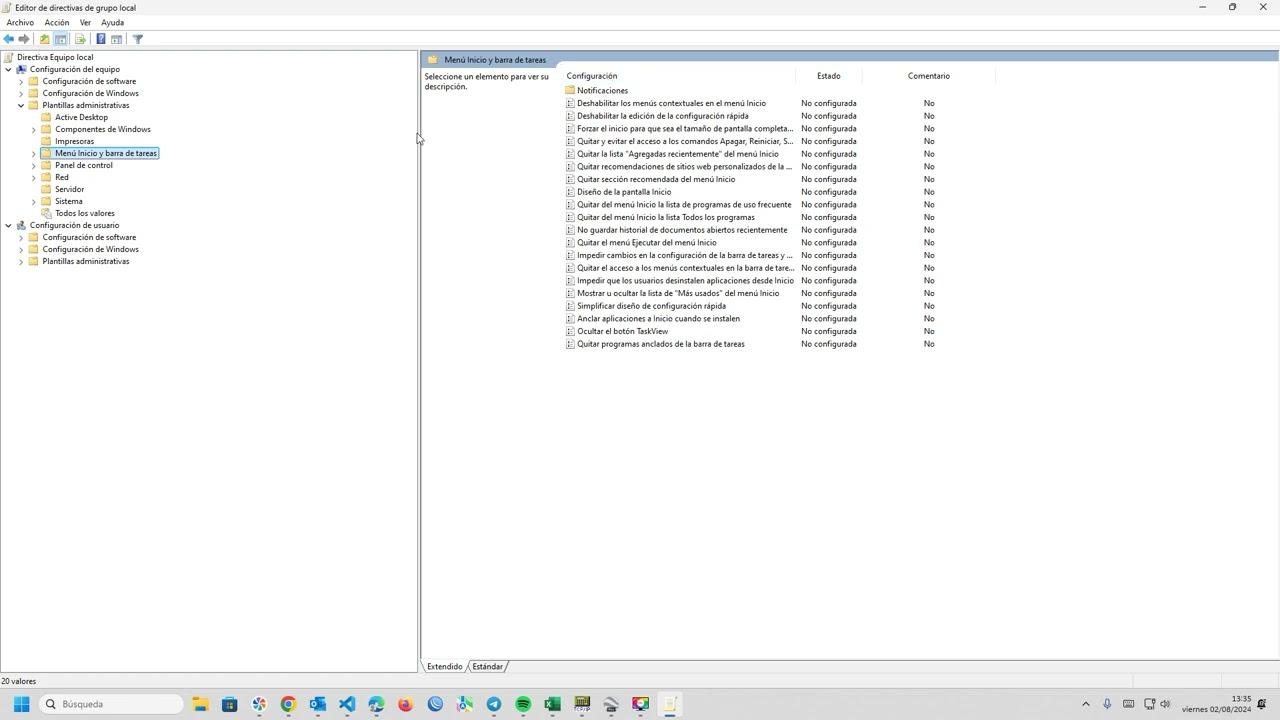
Con estas piezas encajadas, el menú Inicio de Windows 11 puede convertirse en un panel a tu medida: desde accesos a bibliotecas junto al botón de encendido, pasando por una rejilla de Ancladas perfectamente clasificada con carpetas, hasta recomendaciones útiles y coherentes. Si administras equipos, LayoutModification.json, la exportación con PowerShell y la inyección en imágenes con DISM te dan el control para estandarizar la experiencia, resolver conflictos de pins y, si procede, incluir un enlace web corporativo o una app de primera ejecución con localización vía etiquetas de idioma y un texto de reserva.
Redactor apasionado del mundo de los bytes y la tecnología en general. Me encanta compartir mis conocimientos a través de la escritura, y eso es lo que haré en este blog, mostrarte todo lo más interesante sobre gadgets, software, hardware, tendencias tecnológicas, y más. Mi objetivo es ayudarte a navegar por el mundo digital de forma sencilla y entretenida.